par Martin Brinkmann sur avril 01, 2019 dans Windows – 4 commentaires
Microsoft Windows système d’exploitation exécute les tâches de maintenance, y compris l’analyse de disque et defragmention régulièrement sur son propre.
La plupart des utilisateurs de Windows et les administrateurs n’ont pas besoin d’exécuter manuellement plus, mais il ya des cas où vous souhaitez le faire.
J’ai vérifié Optimiser les Lecteurs que récemment et découvert que Windows refuse de s’exécuter sur deux des disques durs. Windows affiche “Optimisation non disponible”, comme le statut “inconnu” comme type de média, et “ne jamais exécuter” comme la dernière exécution date et de l’heure.
Vous pouvez accéder à Optimiser les Lecteurs de l’outil en cliquant-droit sur un lecteur dans l’Explorateur, sélectionnez Propriétés dans le menu contextuel, et l’ouverture d’Outils > Optimiser.
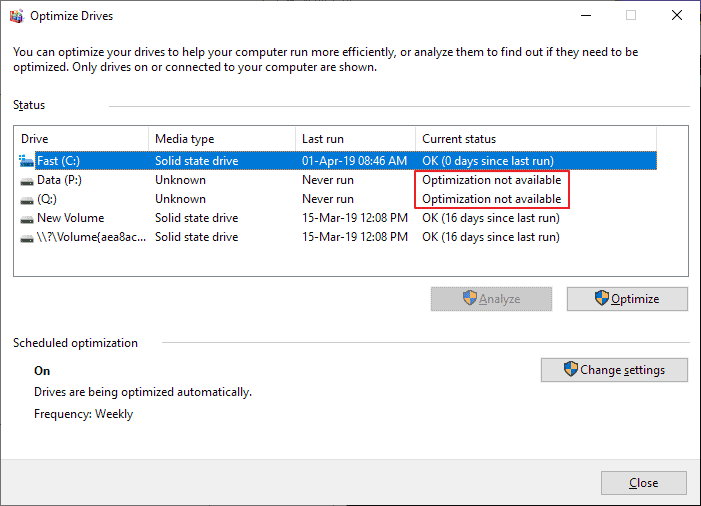
L’analyser et d’optimiser les boutons ne pouvait pas être utilisé dans la fenêtre comme ils ne sont pas actifs. Ma première hypothèse était que cela pourrait avoir quelque chose à voir avec le cryptage, comme les deux volumes ont été chiffrés et que monté quand j’ai besoin d’accéder à des données sur eux.
Deux solutions est venu à mon esprit: essayez la version ligne de commande de défragmentation pour voir si ça marcherait, ou de l’utilisation de tiers logiciel de défragmentation comme Smart Defrag, Vopt, Defraggler ou Live Defrag. J’ai décidé d’essayer l’outil de ligne de commande defrag d’abord que c’est une première-partie de la solution.
La fixation de l’Optimisation “non disponible”
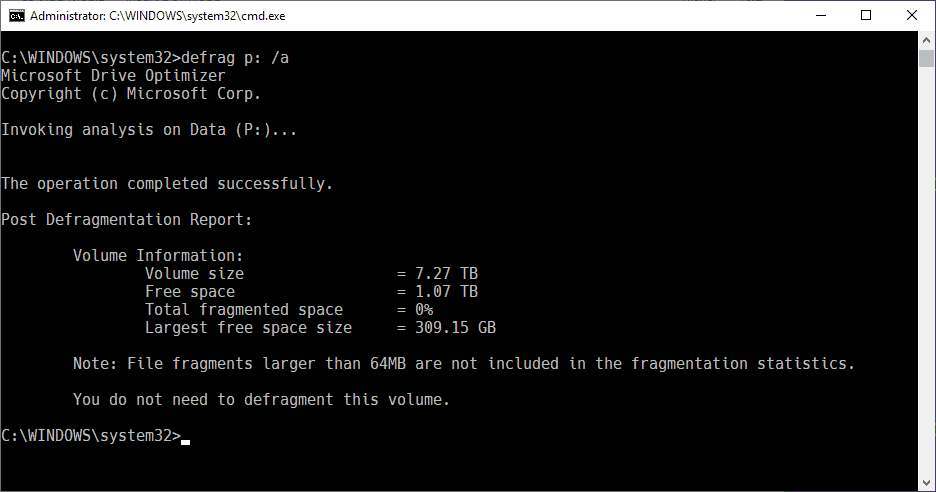
Vous avez besoin de lancer une invite de commande élevée pour obtenir commencé. Si vous êtes sur Windows 10, utilisez le raccourci Windows-X pour afficher le “caché” dans le menu et sélectionnez Invite de commandes (Admin). Vous pouvez également ouvrir Démarrer sur n’importe quelle version de Windows, tapez cmd.exe cliquer-droit sur le résultat, et sélectionnez exécuter en tant qu’administrateur pour lancer une fenêtre d’invite de commandes.
Le cœur de commande est defrag et vous pouvez commencer à lancer defrag /? pour afficher toutes les options de commande. Microsoft a une référence pratique sur la société Docs site qui explique chacun des paramètres et donne quelques exemples.
Vous pouvez exécuter une analyse la première. L’analyse renvoie l’état de fragmentation de la voiture et fait une recommandation.
defrag p: /A
La commande de l’analyse de l’état de fragmentation du disque de P sur l’appareil. Vous avez besoin de changer la lettre de lecteur si il n’est pas le lecteur P que vous souhaitez analyser. La commande defrag c: /A analyser le disque C à la place.
Vous pouvez défragmenter le disque si le disque est fragmenté, par exemple lorsque Windows recommande que vous devriez défragmenter le disque.
defrag p: /U /V
La commande s’exécute l’opération de défragmentation sur le lecteur de P. Les paramètres U et V de l’écho des progrès et de l’information à l’écran lorsque l’opération a lieu.
Vous remarquerez que defrag fonctionne très bien sur les disques, même si Windows’ “Optimiser les Lecteurs” outil refusé d’exécuter ces opérations.
Astuce: Si vous voulez défragmenter les disques Ssd, les paramètres /L et /O ainsi. Il indique defrag pour exécuter une commande trim après l’opération est terminée et exécuter l’optimisation appropriée pour le type de média.
D’autres paramètres d’intérêt sont:
- E — Pour effectuer l’opération sur tous les lecteurs à l’exception de ceux que vous spécifiez.
- C — Pour effectuer l’opération de défragmentation sur tous les lecteurs.
- X — Pour consolider l’espace disque libre sur le volume que vous spécifiez.
Le Mot De La Fin
Si Windows refuse d’exécuter la défragmentation des opérations sur un disque “Optimiser les Lecteurs”, utilisez la version en ligne de commande de défragmentation plutôt pour exécuter les commandes.